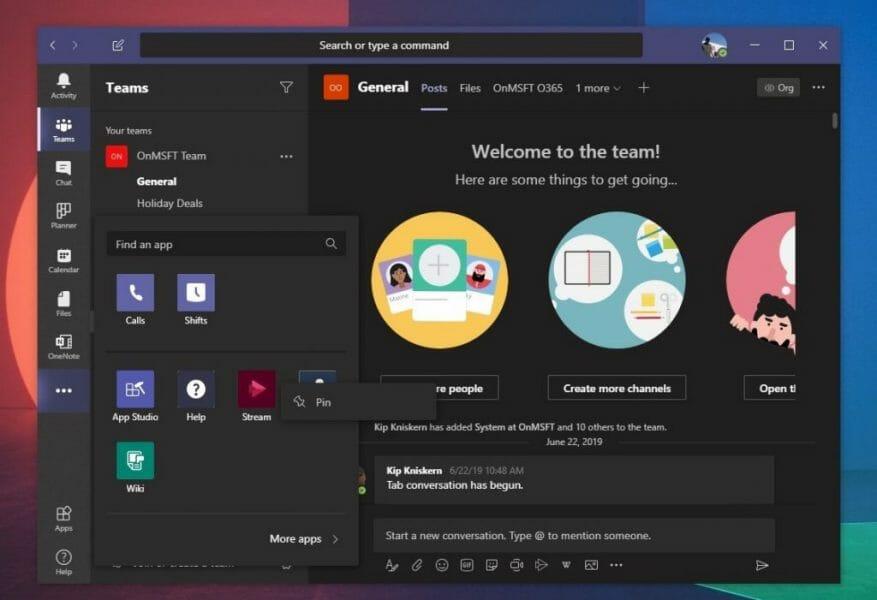Der er et par måder, hvorpå du kan tilpasse Microsoft Teams. Du kan tilføje nye apps, prøve et mørkt tema, aktivere læsekvitteringer og meget mere. En anden metode er dog at omarrangere elementerne i sidebjælken eller fastgøre forskellige ting, så de matcher din egen smag. Dette giver dig mulighed for at sætte fokus på de aspekter af Teams, som du bruger mest, det være sig kalenderen, chatten, Planneren eller enhver anden app eller service til Teams. I vores seneste Office 365-guide viser vi dig, hvordan du kan gøre det.
Trin 1: Find og fastgør de apps eller funktioner, du ønsker
Før du går i gang, er der nogle bemærkninger, der hjælper dig bedre med at forstå, hvad en “pin” gør i Microsoft Teams. For det første er der selve definitionen af en “stift”. Pins er blot genveje til bestemte apps og nøgleaspekter af Teams som chat eller aktivitet.
Microsoft Teams Sidebar viser dig kun et vist antal pins på én gang. Når du når over en tærskel, går andre stifter ind i et overløbsområde, som du får adgang til ved at klikke på … nederst på skærmen. Du kan fastgøre en app eller en Teams-funktion ved at klikke på … nederst på skærmen, finde din app, højreklikke på den og derefter vælge Pin. Pins skal også gemme på tværs af web- og desktopversioner af appen, så du ikke behøver at ændre dem manuelt.
Trin 2: Omarranger dine stifter ved at klikke og trække dem
Når du har fastgjort de apps eller aspekter af Teams, som du vil bruge i sidebjælken, vil du være i stand til at omarrangere dem. Du kan gøre dette ved blot at holde dit klik nede på ikonet for den pin, du vil flytte, og derefter trække den op eller ned på listen. Du bør se en linje vises, der viser dig, hvor den vil blive “slippet”, når du slipper dit klik. Dette vil give dig mulighed for at sætte det i din egen rækkefølge og sætte bedre fokus på, hvad du vil bruge oftere.
Det er virkelig så enkelt som det. Der er ingen menuer at navigere i eller ekstra knapper at trykke på. Bare hold nede og træk.Hvis du er utilfreds med, hvordan dine stifter ser ud, kan du altid løsne ved at højreklikke og vælge Frigør.
Der er så meget mere Teams kan gøre for dig!
Pins er bare et cool område af Teams. Der er meget mere, som Teams kan gøre, herunder baggrundsbilleder under opkald, tastaturgenveje, online tilstedeværelse og meget mere. Vores dedikerede Teams-nyhedshub har dig dækket, så du er velkommen til at tjekke det ud for yderligere Teams-nyhedsartikler, how-tos, guider.
FAQ
Hvordan omarrangerer jeg mapper i Outlook 2013?
I Outlook 2013 kan du arrangere mapper, som du kan lide dem; bare træk dine mapper, hvorhen du vil. Gå videre, lås op for kæderne af alfabetisk sortering… Hvis du vil vende tilbage til alfabetisk rækkefølge, skal du bare højreklikke på en mappe og vælge Sorter undermapper A til Z.
Hvordan justerer jeg objekter i Microsoft Office-programmer?
I Office-programmer kan du hurtigt justere objekter (såsom billeder, figurer, tekstbokse, SmartArt-grafik og WordArt. Vælg de objekter, du vil justere.
Hvordan arrangerer man objekter i en gruppe i word?
For at arrangere en gruppe med figurer, tekstbokse eller WordArt på samme måde skal du klikke på fanen Formater under Tegneværktøjer. Klik på Juster i gruppen Arranger, og gør derefter et af følgende: Klik på Fordel vandret for at arrangere objekterne vandret. For at arrangere objekterne lodret skal du klikke på Fordel lodret.
Hvordan flytter eller omarrangerer jeg ikoner på mit skrivebord?
Sådan arrangeres eller flyttes ikoner. For at arrangere ikoner efter navn, type, dato eller størrelse skal du højreklikke på et tomt område på skrivebordet og derefter klikke på Arranger ikoner. Klik på kommandoen, der angiver, hvordan du vil arrangere ikonerne (efter navn, efter type og så videre). Hvis du ønsker, at ikonerne skal arrangeres automatisk, skal du klikke på Autoarranger.
Hvordan justerer du tekst i en form i word?
For at justere en figur, tekstboks eller WordArt skal du klikke på fanen Formater under Tegneværktøjer. Klik på Juster i gruppen Arranger, og vælg derefter en af disse kommandoer i menuen: Justerer objekter lodret gennem deres centre.Justerer objekter vandret gennem deres midten.
Hvordan justerer man objekter i AutoCAD?
Klik på Juster, og klik derefter på den justering, du ønsker. For nemmere at justere objekter kan du fastgøre dine objekter til en gitterlinje, der løber gennem de lodrette kanter, vandrette kanter og centre af andre objekter. Linjen bliver kun synlig, når du trækker et objekt i nærheden af et andet objekt.
Hvordan justerer jeg flere objekter til en side i word?
Vælg mindst to objekter i dokumentet. Indstillingen Juster valgte objekter bliver aktiveret. Klik på Arranger > Juster, og klik derefter på den justering, du ønsker. Klik på Arranger > Juster > Juster til side. Klik på Arranger > Juster, og klik derefter på den justering, du ønsker. For nemmere at justere objekter kan du bruge et gitter.
Hvad er de forskellige justeringsmuligheder?
Indstilling Beskrivelse Venstrejuster Justerer objekter langs deres venstre kanter Juster centrerer Justerer objekter lodret gennem deres … Højrejuster Justerer objekter langs deres højre kanter Juster top Justerer objekter langs deres øverste kanter 2 rækker mere …
Hvordan grupperer jeg flere objekter sammen i Microsoft Word?
Udgiver: Vælg objektet. Klik på Ophæv gruppering eller Ctrl+Shft+G i menuen Arranger. Gruppér objekter: Word: Vælg de objekter, du vil gruppere. Skift-klik for at vælge flere objekter. Klik på Tegn på værktøjslinjen Tegning*, og klik derefter på Grupper. Udgiver: Vælg objektet. Klik på Grupper eller Crtl+Shft+G i menuen Arranger.
Hvordan grupperer jeg former og billeder i word?
Windows, nyere versionerOffice 2010macOS Grupper figurer, billeder eller andre objekter Tryk og hold CTRL nede, og vælg figurer, billeder eller andre objekter, der skal grupperes. Indstillingen Ombryd tekst for hvert objekt skal være anderledes end på linje med tekst. For mere information, se Ombryd tekst. Gør et af følgende: Gå til Billedformater Billedværktøjer Format> Gruppe> Gruppe.
Hvordan arrangerer man tekst i en gruppe i word?
Gør dette ved at holde CTRL-tasten nede på dit tastatur og venstreklikke på de objekter, du vil gruppere. Vælg “Tegn” for at vise den udvidede menu.Knappen “Tegn” er i tegneværktøjslinjen. For højere versioner af Word skal du se efter arrangementsgruppen under tegneværktøjsbåndet. Vælg “Gruppe”.
Hvordan arrangerer jeg objekter i word?
Se videoen nedenfor for at lære mere om at arrangere objekter i Word. Hold Shift (eller Ctrl)-tasten nede, og klik på de objekter, du vil justere. I vores eksempel vælger vi de fire figurer til højre. Klik på kommandoen Juster på fanen Formater, og vælg derefter en af justeringsmulighederne.
Hvordan sorterer man mapper alfabetisk i Outlook 2013?
I Outlook 2013 kan du arrangere mapper, som du kan lide dem; bare træk dine mapper, hvorhen du vil. Fortsæt, lås op for kæderne af alfabetisk sortering… Hvis du vil vende tilbage til alfabetisk rækkefølge, skal du bare højreklikke på en mappe og vælge Sorter undermapper A til Z. Denne sektion af mapper vil blive brugt.